Слајд - презентације у дељеном документу¶
Као и код уређивања текста у дељеном документу, и слајд-презентације можеш да радиш сараднички на Уандрајву, у Офису 365, користећи програм Пауерпоинт (енгл. PowerPoint) и на Гугл диску, у Гугл апликацијама користећи Гугл презентације.
У изради слајд-презентација можда већ имаш неког искуства из основне школе. Вероватно је свако од вас бар једном правио презентацију у Пауерпоинту за неки предмет.
Сада ћемо прво, уз примену знања о Пауерпоинту из основне школе, да видимо како се праве слајд-презентације на Гугл диску, а онда ћеш у сарадњи са још неким вршњаком из одељења да направиш презентацију.
Пријави се на свој Гуглналог и иди на Гуглдиск. Формирај директоријум (фолдер) (1) који ћеш назвати „Презентације“ и у њему креирај нови документ, Гугл презентацију (2).
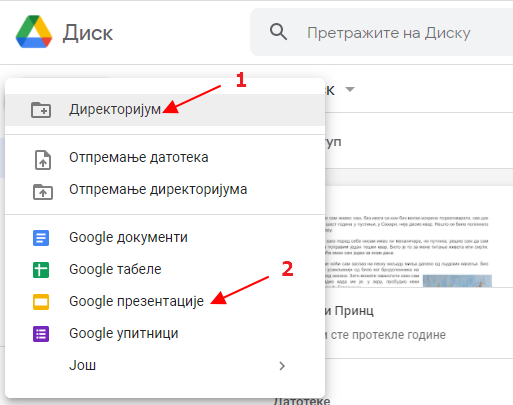
За потребе вежбе на часу, за своју презентацију изабери тему коју желиш - може то да буде презентовање неког твог хобија, неке лекције, неке интересантне појаве и слично. Тема је слободна, али ипак, немој да то буду биографије музичара, глумаца, спортиста… Покушај да креираш нешто оригинално!
Дај својој презентацији назив (3) и направи презентацију у којој ћеш користити све оно што знаш од раније, из основне школе, о раду у програму Пауерпоинт. Прегледај најпре главни мени (4) и отвори све падајуће меније, а затим прегледај и дугмиће са алаткама у палети алата (5). Тако ћеш се подсетити које опције имаш на располагању.
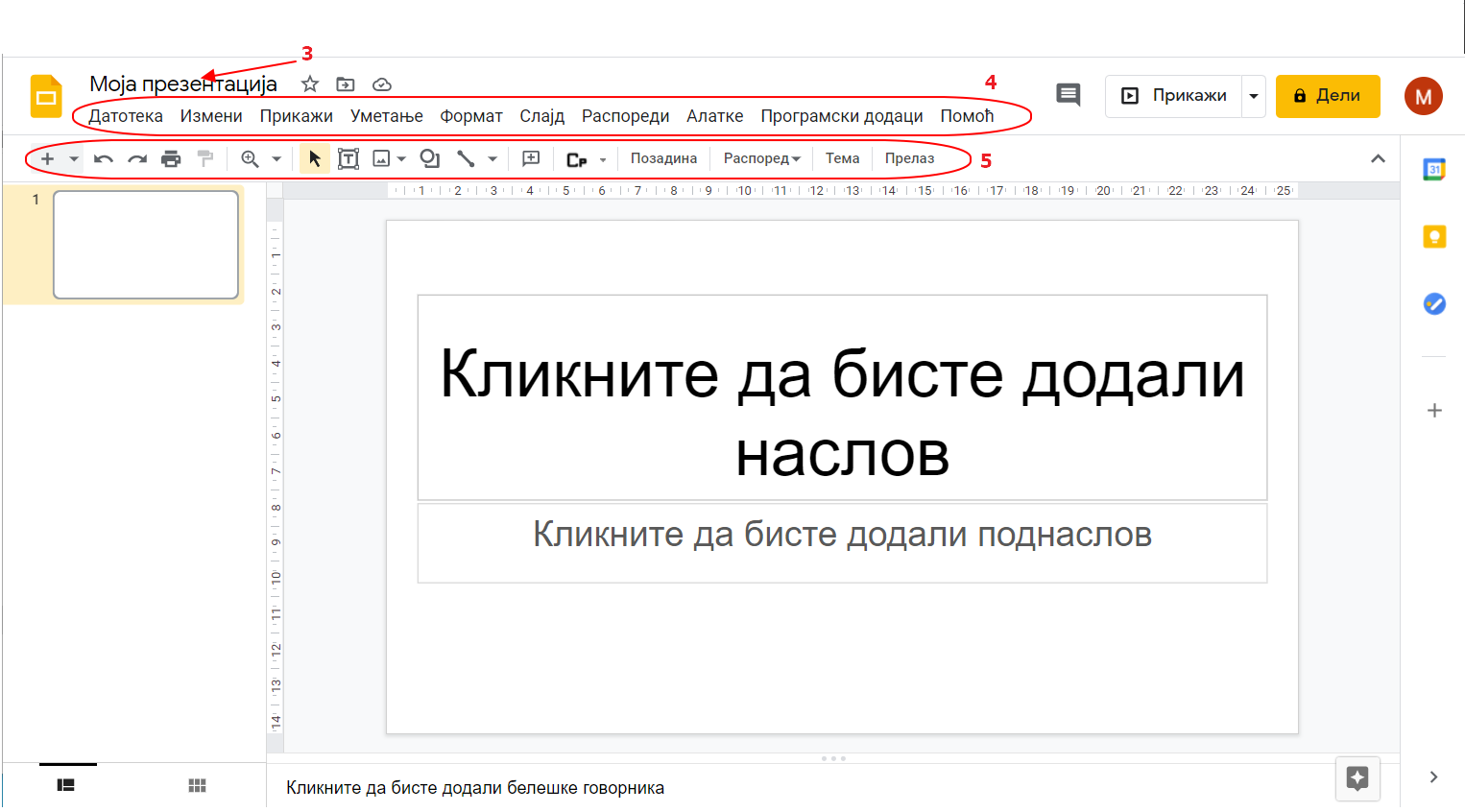
Обрати пажњу, када на слајду куцаш текст у палети алата ће се појавити алатке за форматирање текста (6).
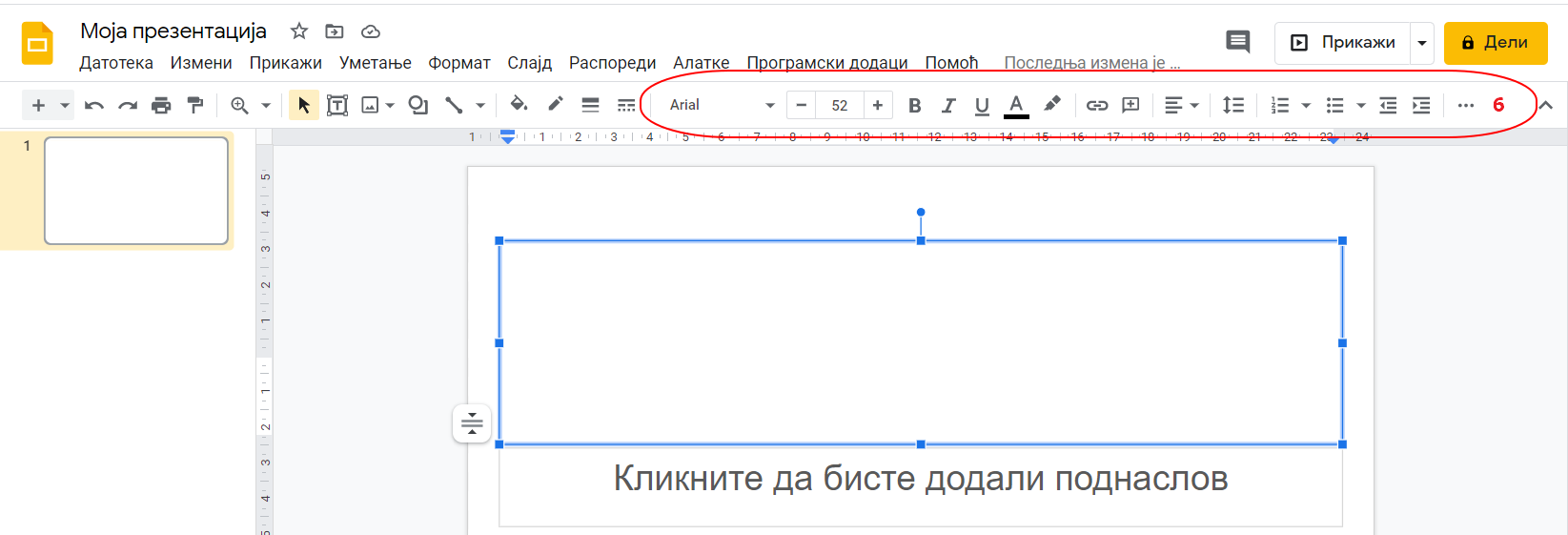
Покушај да откријеш где се у Гугл презентацијама налазе команде и алатке које знаш из Пауерпоинта:
Додавање, дупликат и брисање слајда.
Избор распореда елемената слајда – изглед слајда.
Уметање слике, текста, облика, табеле, графикона, Ворд-арта, анимације, броја слајда.
Форматирање текста, табеле и слике.
Промена позадине и дизајн-теме слајда и прелаз између слајдова.
Презентацију радите у пару, подешавањем дељења (7)…
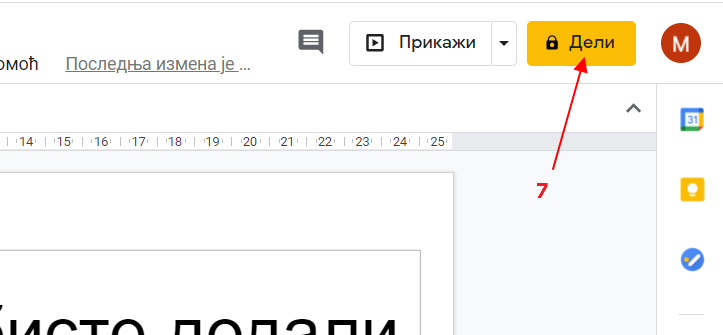
.…и додавањем мејл адресе ученика са којим радиш у пару…
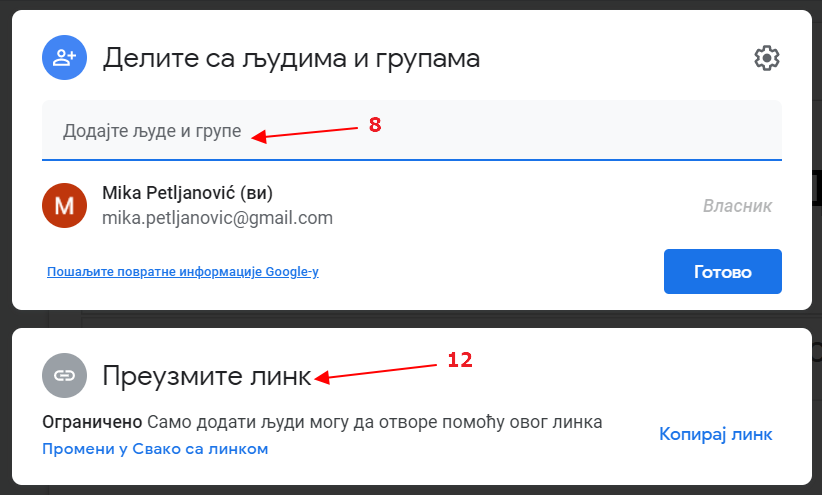
.…да обоје (8, 9)…
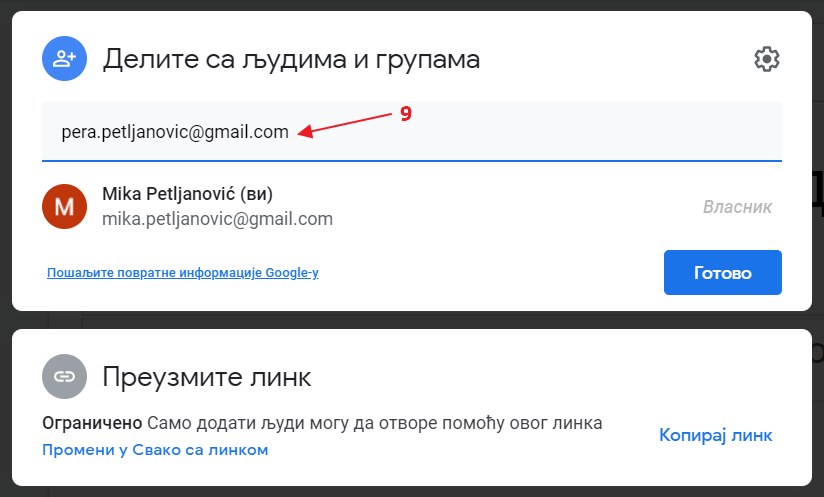
.…можете да уређујете (10, 11) презентацију:
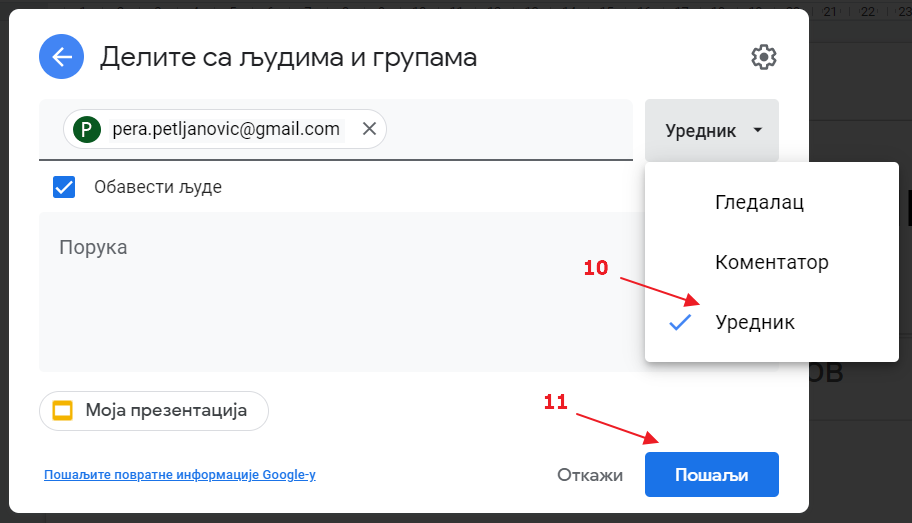
Да би наставник и остали ученици могли да виде презентацију (али не и да је уређују) подеси да свако са линком може да види презентацију (12, 13, 14) и тај линк (15) постави у конверзацију (чет) овде, на Петљи, а затим прегледај презентације других ученика.
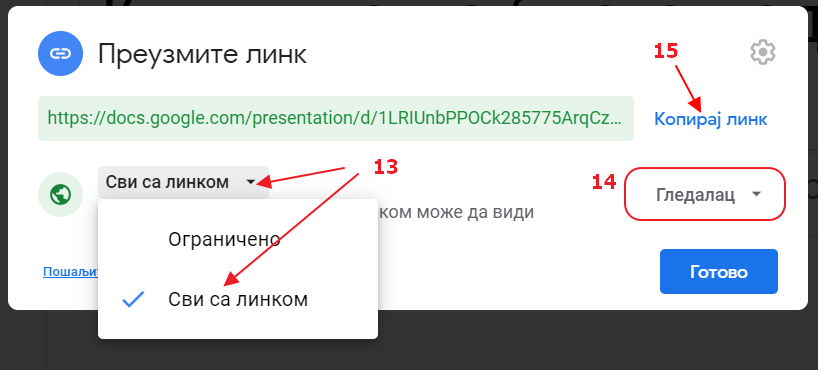
Кратко упутство за рад са Гугл презентацијама можеш да погледаш у следећем видео-прилогу.


